OpenAIのGPT-3モデルを利用して日本語の文章を校正するVisual Studio Code拡張を作りました。
ChatGPTによる日本語の添削精度が高かったため、VSCode上でも利用できるようにしました。
修正したいテキストを選択し、右クリックメニューから実行するだけで、修正案が提案されます。
また、Quick Fixを使うと、修正案をエディターに反映可能です。
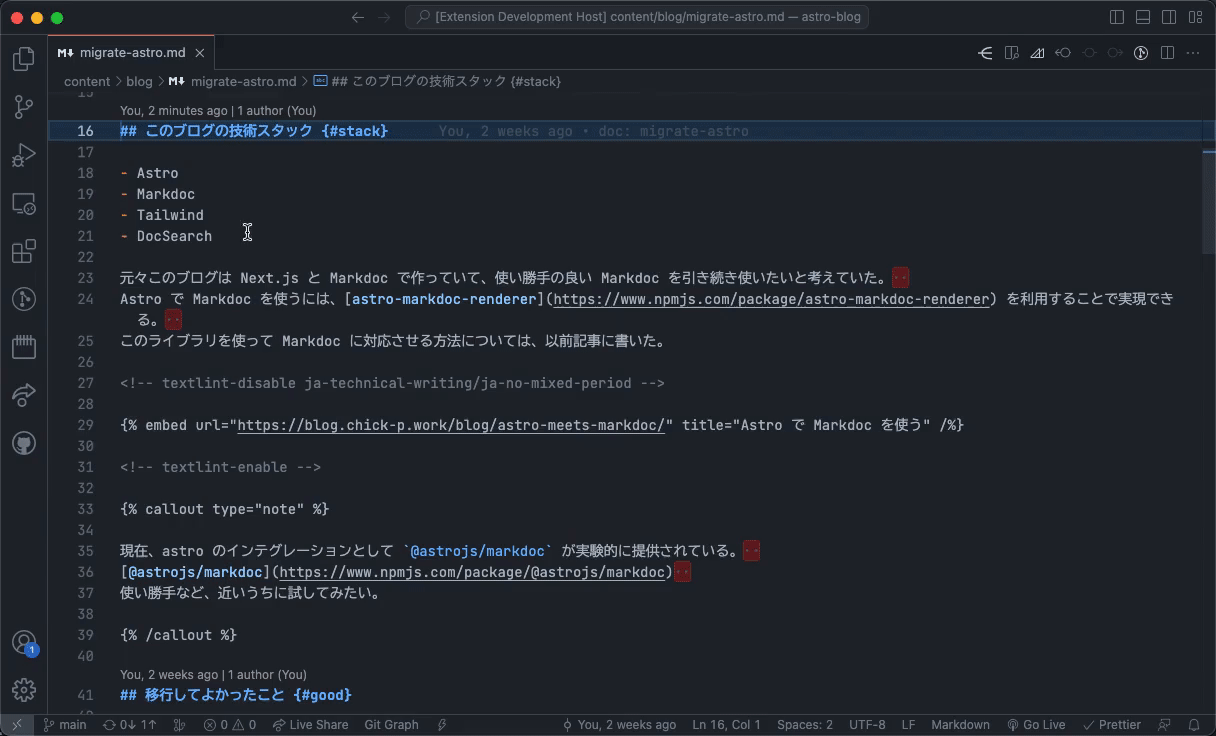
使い方
VSCode拡張のインストール
この拡張はマーケットプレイスに公開されていないため、コマンドを使用してvsixファイルをインストールします。
vsixファイルはGitHub の Releasesにあります。
$ code --install-extension vscode-japanese-refinement-openai-バージョン.vsix
# v0.0.1の場合
$ code --install-extension vscode-japanese-refinement-openai-0.0.1.vsix
APIキーの発行と設定
OpenAI APIを使用するには、APIキー(Secret Key)を事前に発行してVSCodeに設定する必要があります。
-
OpenAI APIにアクセスします。
-
OpenAIのアカウントでログインします。
-
右上のユーザーアイコンをクリックし、[View API Keys]を選択します。
![スクリーンショット:OpenAI API の画面。[View API Keys]が枠線で強調されている](/images/blog/vscode-extention-refine-japanese-openai/apikey.png)
-
[Create new secret key]をクリックします。
-
表示されたAPIキーをメモしておきます。
-
VSCodeのコマンドパレットを表示します。
-
「Set OpenAI API key」を検索して選択します。
-
メモしておいたAPIキーを入力し、Enterキーを押します。
実行方法
-
校正したいテキストをエディター上で選択します。
-
右クリックして、[Refine Japanese with OpenAI]を選択します。
-
しばらく待つと、テキストに波線が表示されます。
波線にマウスをホバーするとGPTによる校正後の案が表示されます。 -
Quick Fixメニューから[Apply the refined text by OpenAI]を選択すると、校正後のテキストがエディターに反映されます。
まとめ
このブログの内容もOpenAIを使って校正しました。